Desde el navegador web
Como te dije, en la red existen algunos servicios que te permiten convertir archivos a PDF de manera directa y conveniente desde el navegador web, sin tener que instalar alguno en tu computadora. Son completamente gratuitos y, de ninguna manera insignificantes, protegen la privacidad de los usuarios al eliminar los archivos que se cargan en sus servidores después de la carga.
CloudConvert
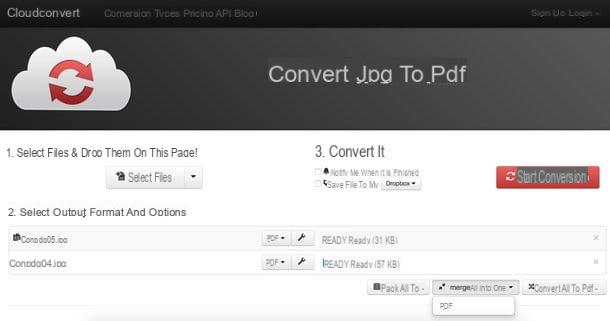
El primer servicio en línea para convertir archivos a PDF al que le sugiero que consulte es CloudConvert. Es un convertidor "universal" que le permite trabajar en una amplia gama de archivos en varios formatos, incluido PDF, por supuesto. Tiene un límite de carga de 100 MB que se puede aumentar a 1 GB si crea una cuenta gratuita en el sitio (haciendo clic en el botón Inscríbete ubicado en la parte superior derecha).
Para usar CloudConvert, conectado a su página de inicio usando el enlace que les di hace un momento, arrastre los documentos para convertir a PDF en la ventana del navegador y haga clic en el botón Comience la conversión. Luego espere a que se procesen los documentos y descargue su versión en formato PDF haciendo clic en el botón Descargar que aparece junto a sus nombres.
Opcionalmente, también puede combinar dos o más archivos en un documento PDF. Simplemente seleccione el artículo PDF en el menú desplegable fusionar todo en uno ubicado en la parte inferior derecha en lugar de hacer clic en el botón "Iniciar conversión".
De computadora
¿Prefiere utilizar un programa informático mucho más "tradicional" para convertir archivos a PDF? Entonces puede confiar en las soluciones que encontrará indicadas a continuación. Son gratuitos y fáciles de usar. Pruébalos ahora y verás que no te arrepentirás.
PDFill Herramientas PDF GRATUITAS
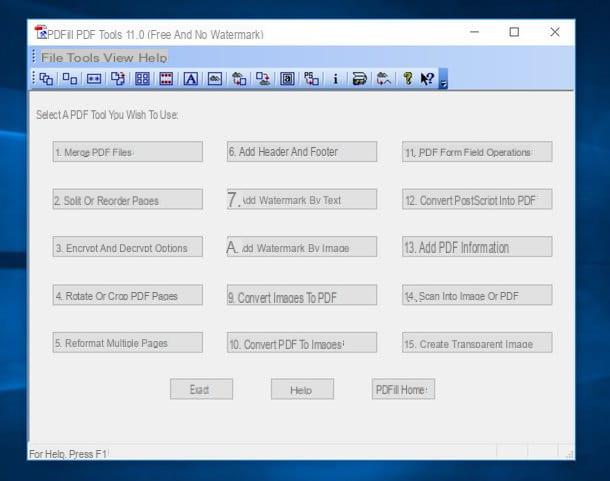
¿Tiene una PC con Windows? Entonces usa PDFill Herramientas PDF GRATUITAS. Es un conjunto de herramientas para editar y convertir documentos en formato PDF que se puede utilizar sin costo tanto para fines personales como comerciales.
Para descargar PDFill FREE PDF Tools en su computadora, conéctese al sitio web oficial del programa usando el enlace que le di hace un momento y primero haga clic en el botón Descarga ahora colocado bajo el encabezado Obtén solo esta herramientay luego en el botón Descarga ahora presente en la página que se abre.
Cuando se complete la descarga, abra el archivo PDFill_PDF_Tools_FREE.exe acaba de descargar en su PC y luego haga clic en el botón primero Sí y luego Siguiente página. Luego ponga la marca de verificación junto al artículo Acepto los términos del Acuerdo de licencia. y complete la configuración haciendo clic en el botón Siguiente página dos veces seguidas, en el botón Instalar y luego en eso Tecnologías.
Si durante el proceso de instalación se le pide que instale GhostScript e . Net Framework, aceptar. De hecho, se trata de dos software gratuitos sin los cuales no sería posible utilizar muchas de las funciones incluidas en PDFill FREE PDF Tools (no son contenido promocional, no te preocupes).
Cuando se complete la instalación, inicie PDFill FREE PDF Tools e inicie la herramienta para convertir imágenes a PDF haciendo clic en el botón Convertir imágenes a PDF. Luego, arrastre las imágenes para incluir en el PDF a la ventana que se abre, organícelas en el orden que prefiera usando los botones subir (subir) e Bajar (mover hacia abajo) y haga clic en el botón Guardar como para guardar el PDF final en una carpeta de su elección.
Avance
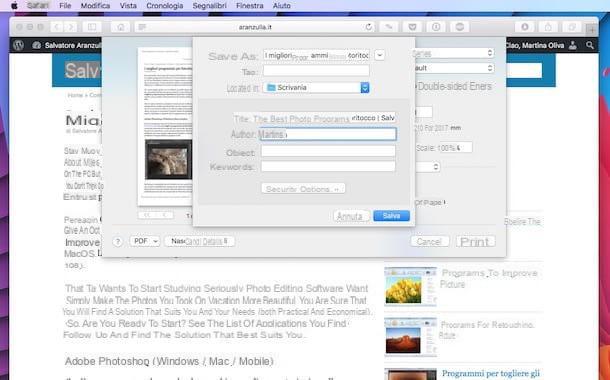
Si está utilizando una Mac, puede convertir archivos a PDF sin instalar programas adicionales en su computadora. Para tener éxito en su intento, solo necesita usar la impresora virtual incluida "como estándar" dentro del sistema operativo. Esto significa que para convertir una página web, documento o cualquier otro contenido imprimible a PDF, todo lo que tiene que hacer es llamar a la función Impresión ... del menú Archivo.
A continuación, debe seleccionar el elemento. Guardar como pdf ... en el menú desplegable PDF que se encuentra en la parte inferior izquierda y tienes que elegir la carpeta en la que exportar el documento.
Por último, debe escribir el nombre del archivo, el título, el autor y el objeto que desea atribuir al documento final en los campos correspondientes que se muestran en la pantalla, debe elegir en qué carpeta guardarlo a través del menú Situado en: y luego tienes que hacer clic en el botón Ahorrar para completar la operación.
Eventualmente, también puede proteger el archivo PDF de la visualización, edición e impresión no autorizadas presionando el botón Opciones de seguridad ... y establecer una contraseña de restricción.
Desde teléfonos inteligentes y tabletas
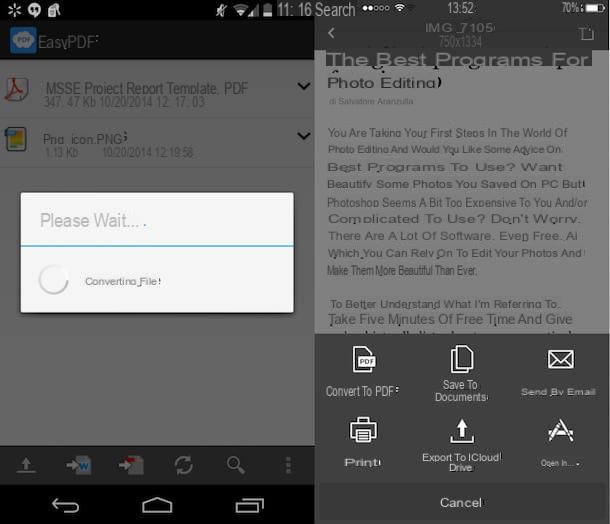
En conclusión, permítanme señalarles algunas aplicaciones muy útiles que pueden permitirle convertir archivos a PDF en teléfonos inteligentes y tabletas de una manera muy simple y que también pueden ser útiles para realizar más operaciones de edición en archivos de este tipo. Hay tanto para iOS y Android como para dispositivos móviles con Windows. Puede encontrarlos indicados a continuación.
- Suite de conversión de PDF - Como su nombre puede comprender fácilmente, es una suite real para convertir archivos a formato PDF (así como a TIFF). La aplicación, de hecho, le permite transformar todos los formatos de archivo comunes en documentos PDF de forma rápida y sencilla. Es gratis y está disponible para Android e iOS.
- easyPDF - Esta es una aplicación que te permite convertir documentos e imágenes de Office a formato PDF y realizar la operación inversa, todo de una manera extremadamente simple y rápida. Es posible invocar el uso de easyPDF desde cualquier otra aplicación para el procesamiento de textos, para la gestión de correos electrónicos y para el uso de servicios de almacenamiento en la nube. Es gratis y está disponible para Android e iOS.
- PDF de Xodo - Es una de las soluciones gratuitas más completas para editar archivos PDF en el entorno móvil. Le permite convertir archivos a PDF, escribir en documentos, agregar flechas, resaltados, etc. También se integra con Dropbox, Google Drive y otros servicios de almacenamiento en la nube. Es gratis y está disponible para Android, iOS y Windows.
- PDF experto - Este es probablemente el mejor editor de PDF del mercado. Te permite agregar cualquier tipo de anotación, resaltar y comentar a tus documentos con extrema sencillez y te permite convertir las imágenes guardadas en el rollo en archivos en formato PDF. También incluye varias opciones avanzadas para exportar documentos y es compatible con todos los principales servicios de almacenamiento en la nube. Cuesta 9,99 euros y solo está disponible para iOS.


























